¿ AutoElevate funciona en modo seguro?
Descubra cómo habilitar AutoElevate en modo seguro.
De forma predeterminada, los servicios de terceros de Windows no pueden iniciarse en modo seguro. Para garantizar que nuestro agente no interfiera con su acceso al modo seguro, no lo configuramos automáticamente para que se inicie en modo seguro. Esto le permite acceder al modo seguro sin ningún obstáculo del agente si no funciona correctamente.
Habilitar AE Agent en modo seguro con funciones de red
Habilitar AE en modo seguro con funciones de red es la mejor opción, ya que permite al agente obtener las últimas configuraciones y reglas de nuestros servidores y realizar solicitudes según sea necesario.
- Abra el Editor del Registro.
- Vaya a:
HKEY_LOCAL_MACHINE\SYSTEM\CurrentControlSet\Control\SafeBoot\Network - Crea una nueva clave llamada
AutoElevate Agent. - Establezca el valor
Defaultde esta clave enService.
A continuación se muestra una captura de pantalla que muestra cómo debería verse esto en su Editor de Registro:
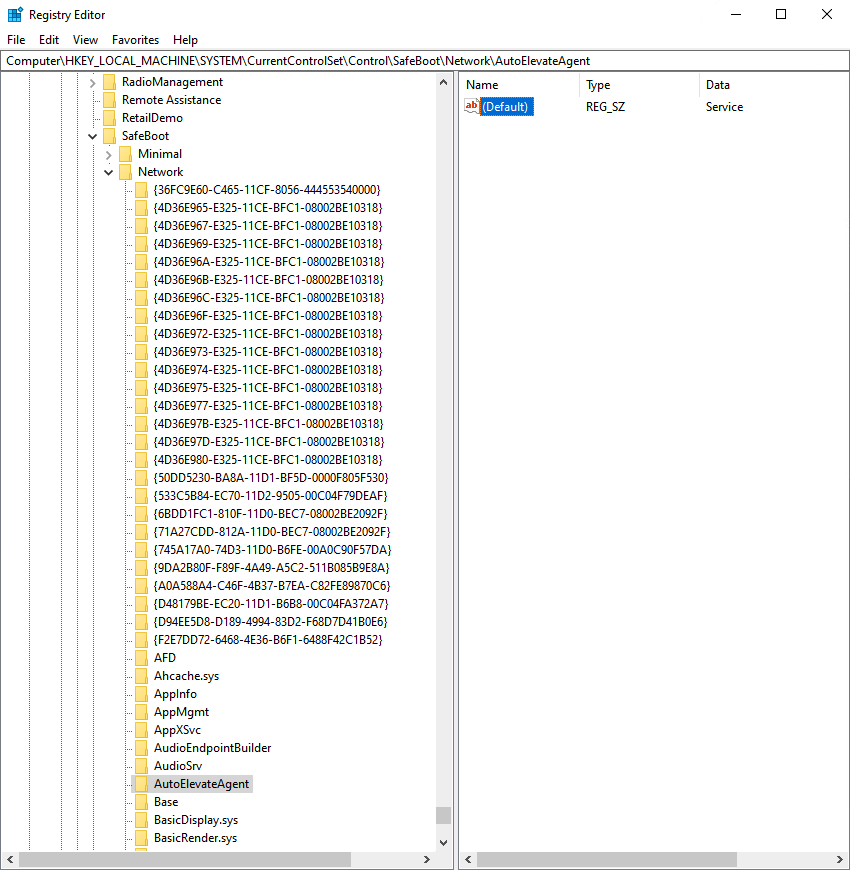
Habilitar AE Agent en modo seguro (sin conexión a red)
Si necesita que el agente AE se inicie en modo seguro sin red (solo funcionarán las reglas almacenadas en caché), siga estos pasos:
- Abra el Editor del Registro.
- Vaya a:
HKEY_LOCAL_MACHINE\SYSTEM\CurrentControlSet\Control\SafeBoot\Minimal - Crea una nueva clave llamada
AutoElevate Agent. - Establezca el valor
Defaultde esta clave enService.
Actualizaciones futuras
Es posible que en el futuro incorporemos una opción que permita a nuestro agente agregar automáticamente esta clave de registro. Actualmente, esta configuración debe realizarse manualmente en cada equipo donde se desee esta funcionalidad.